[スキャン測定]調整
オモテ面の印刷位置を基準に、ウラ面の倍率および印刷位置を調整します。本機のスキャナー機能を使って、オモテ面に対するウラ面の印刷位置のズレ量を測定することで、自動的にウラ面の倍率および印刷位置を調整します。スケールでズレ量を測定する必要はありません。本機で使用できるすべてのサイズの用紙について調整できます。
オモテ面(front)、ウラ面(back)の調整チャートを1 ~ 20 枚の範囲で両面印刷して、調整チャート1 枚につき4 回スキャンします。最大20 枚の調整チャートのスキャン測定によって得られた、オモテ面に対するウラ面の印刷位置のズレの平均値を算出し、ウラ面の倍率および印刷位置を調整します。
bizhub PRESS C1070P / bizhub PRESS C71hcはスキャナーが装着されていないので、調整チャートをスキャンする[スキャン測定]調整はできません。
[スキャン測定]調整は、多数枚出力したとき生じる最初と最後の印刷位置のズレを考慮した、ズレの平均値による調整ができます。
[スキャン測定]調整を行うと、用紙条件として登録した[倍率]/[イメージシフト]調整の再調整が必要になることがあります。
[スキャン測定]調整は、ウラ面の倍率と画像位置だけを調整する簡易の調整方法です。オモテ面も含めて調整する場合は、[チャート調整]または[倍率]/[イメージシフト]調整を行ってください。
[機械状態]画面で[表裏調整]を押します。

[スキャン測定]画面が表示されます。[スキャン測定]画面が表示されていない場合は、[スキャン測定]タブを押します。
調整したい用紙をセットしたトレイを選択してから、[測定用背景シート出力]を押します。

測定用背景シートの[印刷モード]画面を表示してから、操作パネル のスタートを押します。出力を確認して、[印刷モード終了]を押します。
既に使用できる測定用背景シートが手元にあるときは、出力する必要はありません。手順4 に進みます。

測定用背景シートは、A3 以上または11
 17 以上の用紙サイズで出力してください。[測定用背景シート出力]を押して測定用背景シートの[印刷モード]画面を表示すると、手順2 で選択したトレイが自動的に選択されますが、出力するトレイを変更できます。A3 以上または11
17 以上の用紙サイズで出力してください。[測定用背景シート出力]を押して測定用背景シートの[印刷モード]画面を表示すると、手順2 で選択したトレイが自動的に選択されますが、出力するトレイを変更できます。A3 以上または11  17 以上の用紙サイズのトレイを選択してください。出力する枚数の設定も変更できますが、1 枚だけ出力します。測定用背景シートの用紙サイズがA3 または11
17 以上の用紙サイズのトレイを選択してください。出力する枚数の設定も変更できますが、1 枚だけ出力します。測定用背景シートの用紙サイズがA3 または11  17 より小さいとき、スキャン測定ができないことがあります。
17 より小さいとき、スキャン測定ができないことがあります。
調整チャートを必要枚数出力します。
[1. 調整チャート出力]を押して、調整チャートの印刷モード画面を表示します。調整チャートの出力枚数を入力して、操作パネルのスタートを押します。 手順2 で選択したトレイの用紙に、調整チャートが両面印刷されます。出力を確認して、[印刷モード終了]を押します。
調整チャートは20 枚以上出力できますが、連続してスキャン測定できるのは最大20 枚です。
[2. 調整チャートスキャン]を押します。

[調整チャートスキャン]画面が表示されます。
調整チャートと測定用背景シートを原稿ガラスにセットします。
ADFを開きます。
調整チャートのオモテ面(front)を上向き(原稿ガラスと反対側)に、天を奥側にしてセットします。調整チャートの左上角を、垂直方向原稿サイズ指標と水平方向原稿サイズ指標からそれぞれ約2 インチ(約5 cm)の所に置き、左辺と上辺がそれぞれ垂直方向原稿サイズ指標と水平方向原稿サイズ指標と平行になるよう、原稿ガラスにセットします。
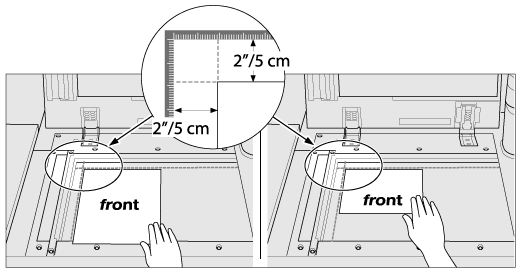
測定用背景シートの黒い面を下向き(原稿ガラス側)にして、下図のように左と上の垂直方向原稿サイズ指標と水平方向原稿サイズ指標に突き当てます。このとき、先にセットした調整チャートの位置がずれないように注意してください。
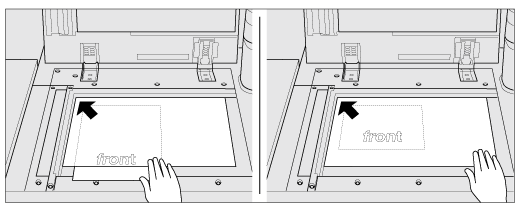
ADFを閉じます。
調整チャートをスキャンします。
[調整チャートスキャン]画面の[スタート]を押します。
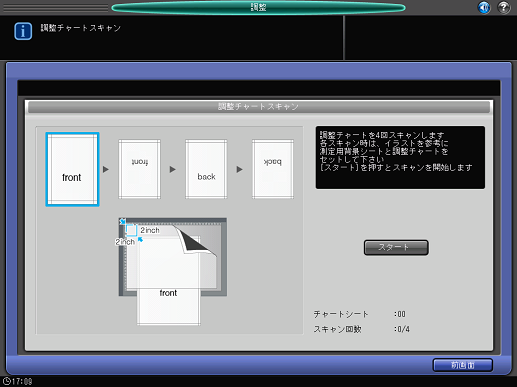
スキャンが正しく終わると、調整チャートスキャン画面の[スキャン回数]の表示が1 つ繰上がり、画面上部のイラストにある青枠表示が、1 つ右のイラストに移動します。青枠表示が移動する前に調整チャートを動かすと、正しく測定できないことがあります。
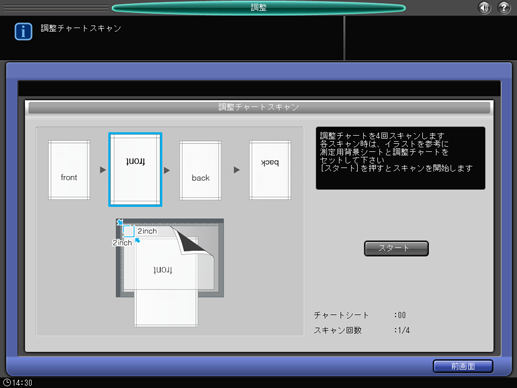
ADFが開いていると、下記のダイアログが表示されてスキャンできません。ADF を閉じてから、ダイアログの[閉じる]を押してください。
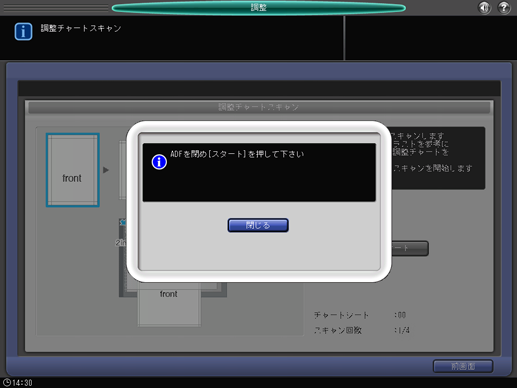
[調整チャートスキャンに失敗しましたという]メッセージが表示されることがあります。画面表示に従って、調整チャートや測定用背景シートを正しくセットしなおしてから、[閉じる]を押してください。
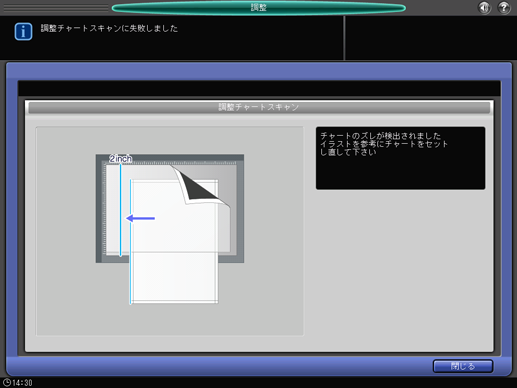
以下の画面が表示されたら、再度[閉じる]を押してください。
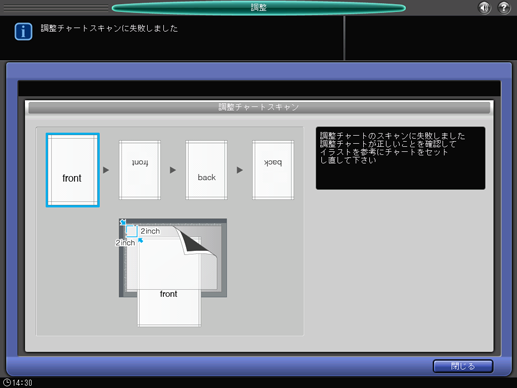
スキャン測定中に調整チャートスキャン画面の[前画面]を押すと、下記のダイアログが表示されます。スキャン測定を中断し、それまでの測定結果を破棄するときは、[はい]を押します。スキャン測定の1 回目から、スキャンをやりなおします。スキャン測定を継続するときは、[いいえ]を押します。
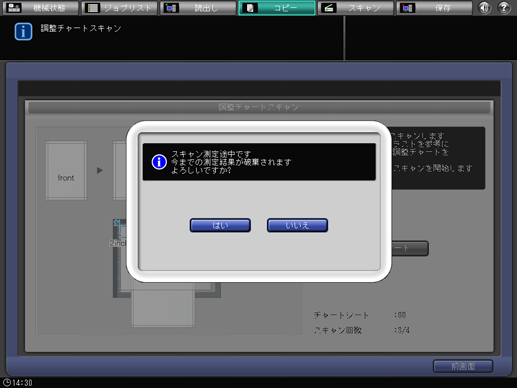
1 枚の調整チャートについて、手順6と手順7のスキャンを4 回繰返します。
1 回目:調整チャートのオモテ面(front)を上向き(原稿ガラスと反対側)に、天を奥側にしてセットします。
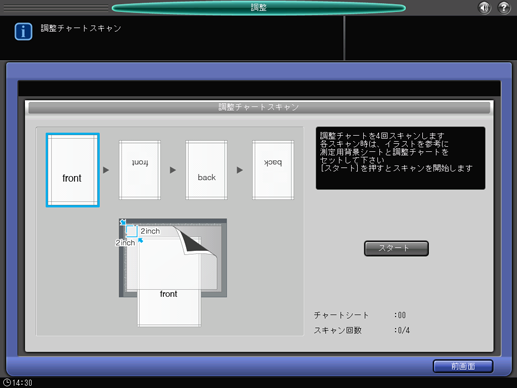
2 回目:調整チャートのオモテ面(front)を上向き(原稿ガラスと反対側)に、地を奥側にしてセットします。
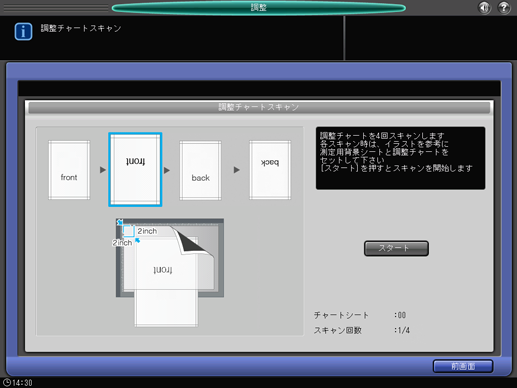
3 回目:調整チャートのウラ面(back)を上向き(原稿ガラスと反対側)に、天を奥側にしてセットします。
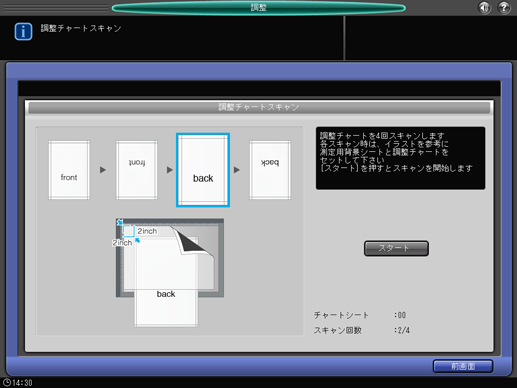
4 回目:調整チャートのウラ面(back)を上向き(原稿ガラスと反対側)に、地を奥側にしてセットします。
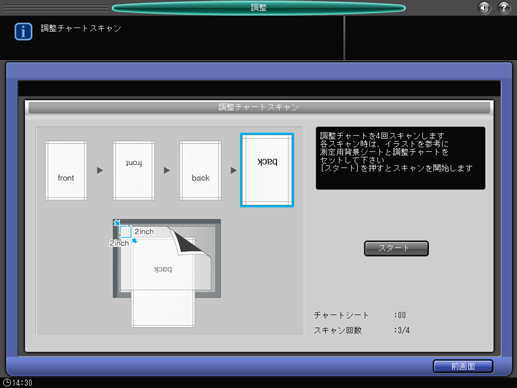
4 回のスキャンが終了すると、調整値算出のダイアログが表示されます。
スキャン測定を継続するか、スキャン測定を終了して調整値を算出するか選択します。
スキャン測定を継続するときは、[いいえ]を押します。
スキャン測定を終了して調整値を算出するときは、[はい]を押します。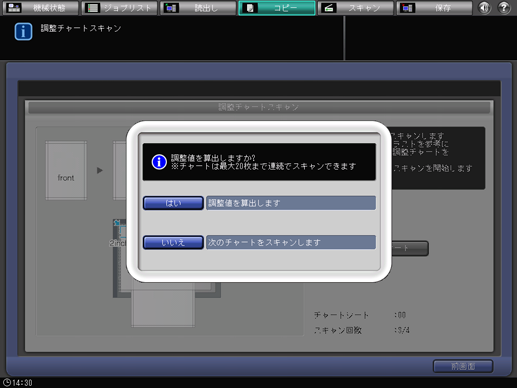
[いいえ]を押すと、[チャートシート]の枚数表示を1つ繰上げて、[調整チャートスキャン]画面にもどります。手順6 ~手順8 の操作を、調整チャート枚数分繰返します。測定結果が可算されます。最大20 回まで繰返します。20 回のスキャン測定が完了すると、[いいえ]は押せなくなります。
[はい]を押すと、加算された測定結果から自動的に調整値を算出して、[ウラ]の倍率とイメージシフトに反映します。
[はい]を押した後、調整チャートを1 枚出力して結果を確認します。再調整が必要な場合は、手順4 ~手順9 の操作を繰返します。
[はい]を押して算出した調整値が調整可能範囲を越えているときは、下記のダイアログが表示されます。[閉じる]を押して調整結果を破棄し、最初からスキャン測定をやりなおします。
調整可能範囲を超える原因としては、スキャン測定に使用したチャートが正しくない(別のチャートが使用された)、オモテ面の印刷位置の調整状態が悪い、印刷面の基準位置の調整が完了していない、などが考えられます。スキャン測定をやりなおす前に、これらを確認してください。
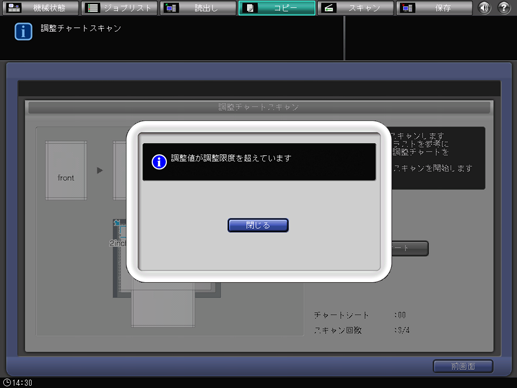
[閉じる]を押します。

以上で、スキャン測定調整は完了です。
微調整を行う場合は、[倍率]/[イメージシフト]調整を行ってください。詳しくは、倍率/イメージシフト調整をごらんください。
